Nel tutorial di oggi, imparerai come creare impressionanti animazioni da immagini con movimenti in 3D generati da AI utilizzando LeaPix. Il processo è semplice e intuitivo, quindi anche i principianti possono ottenere rapidamente risultati sorprendenti. Immergiamoci direttamente nel tutorial passo dopo passo per creare movimenti vivaci dalle tue immagini.
Concetti Chiave
- LeaPix ti consente di aggiungere movimenti in 3D alle immagini.
- Puoi personalizzare la velocità, lo stile dell'animazione e l'ampiezza del movimento in modo individuale.
- Il programma ti consente di manipolare la prospettiva e gli assi per un'animazione mirata.
Tutorial Passo Dopo Passo
Per iniziare a creare movimenti in 3D con LeaPix, segui questi passaggi:
Prima di tutto, vai sul sito web di LeaPix, digitando l'URL layapix.com nel tuo browser. Sulla homepage troverai l'opzione per caricare un'immagine. Clicca su "Carica Immagine" per selezionare e caricare il file desiderato dal tuo computer.
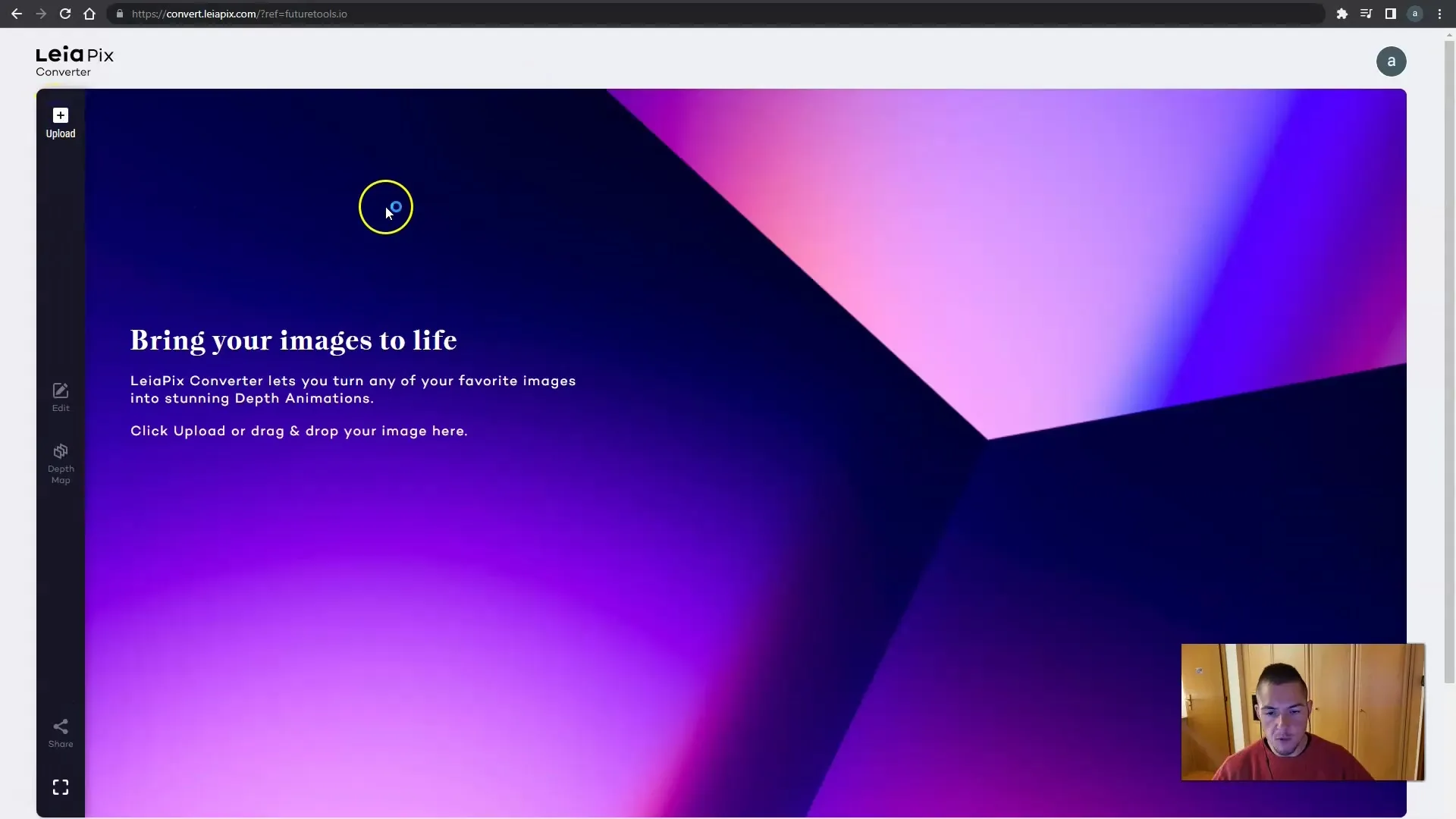
Dopo aver caricato l'immagine, vedrai che LeaPix ha già generato alcune proposte per l'animazione del movimento per le immagini selezionate. Questo funziona abbastanza bene, come puoi facilmente notare.
Nel passaggio successivo, avrai la possibilità di regolare la durata dell'animazione. Puoi regolare la velocità dell'animazione in modo che sia più lenta o più veloce. Sperimenta con la lunghezza del tempo per ottenere il miglior effetto.
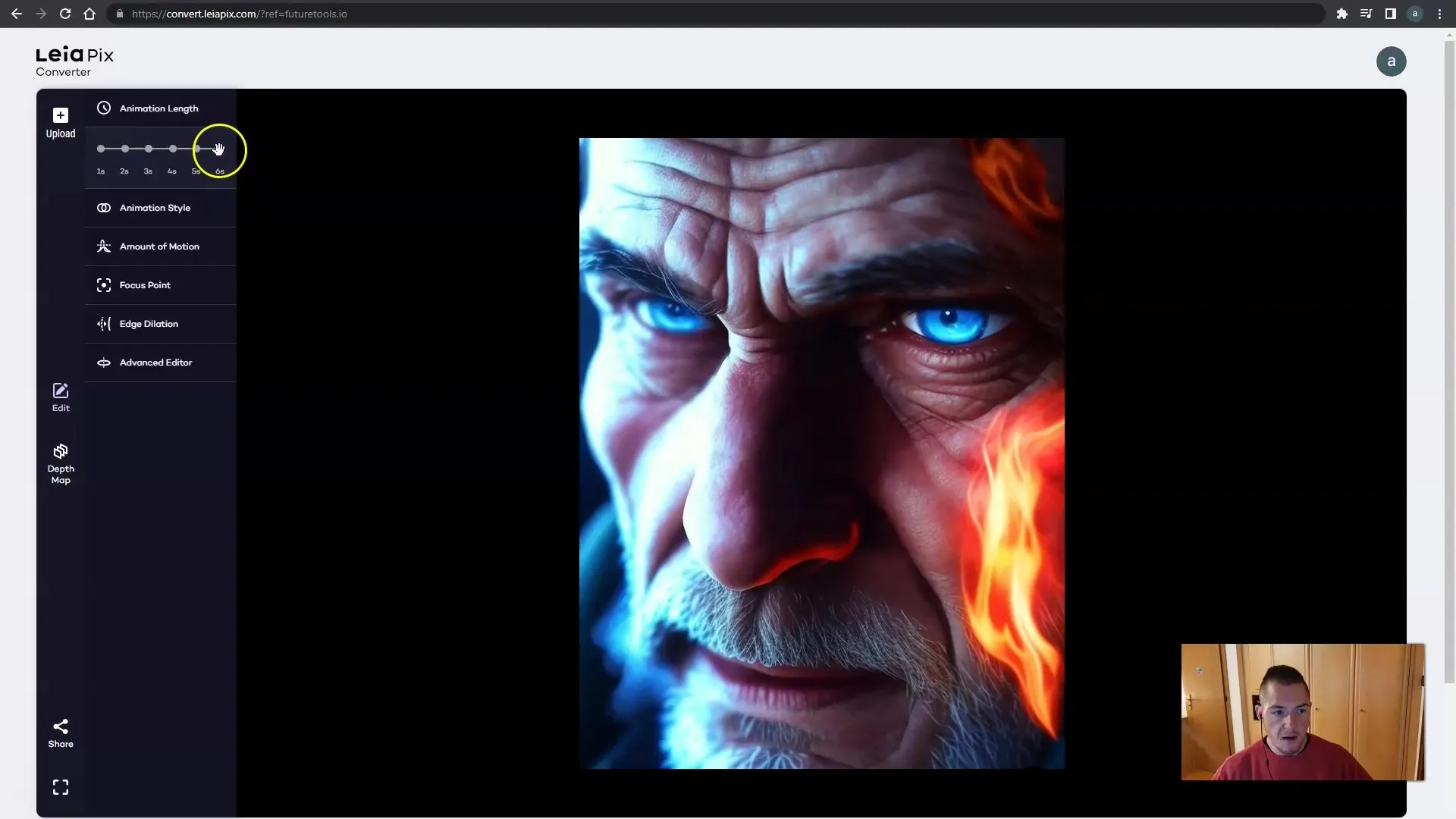
Oltre alla velocità dell'animazione, puoi selezionare lo stile dell'animazione. Hai varie opzioni come movimenti orizzontali, verticali e diagonali. Scegli lo stile che meglio si adatta alla tua immagine per ottenere l'effetto desiderato.
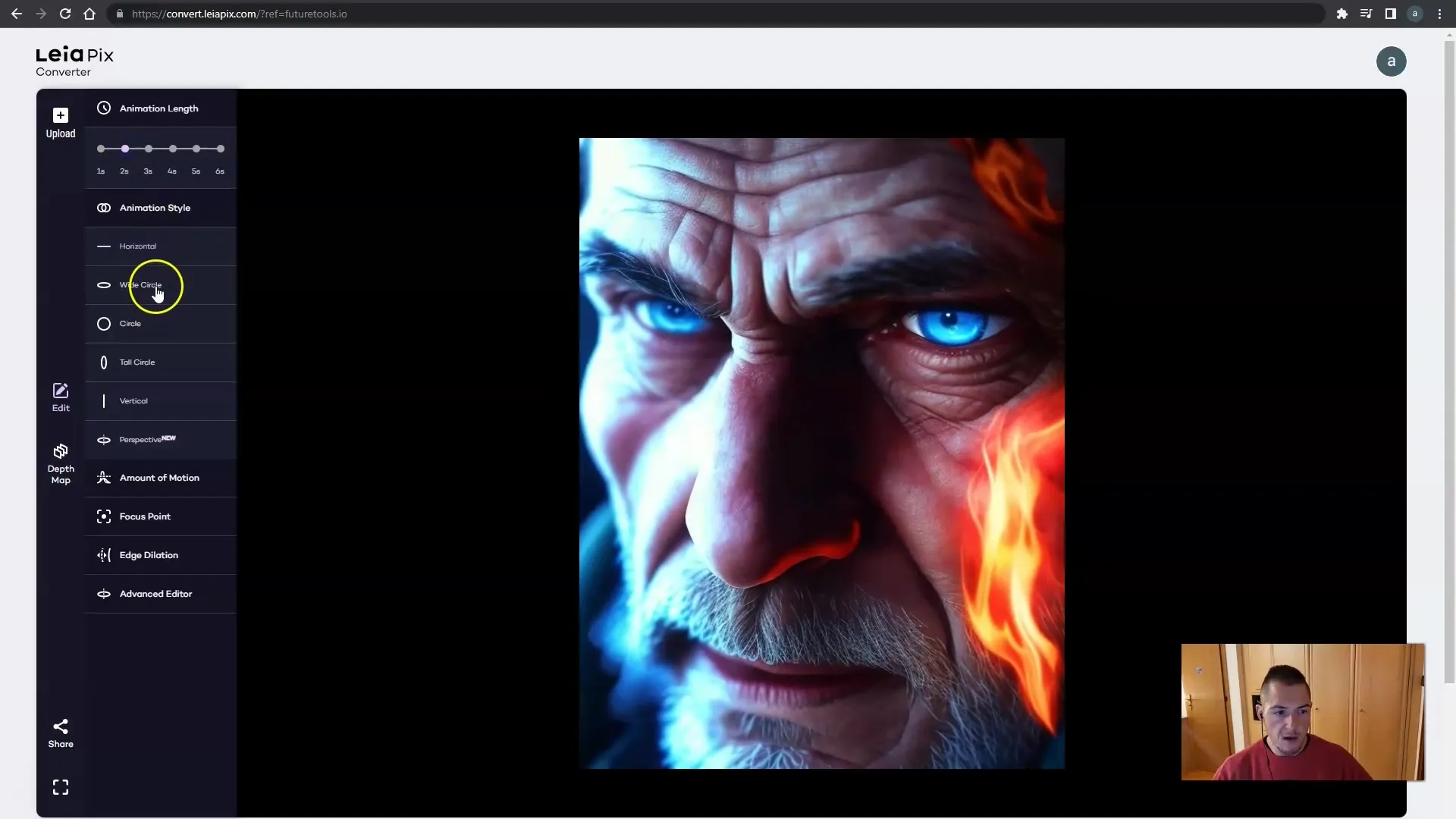
Attraverso l'impostazione "Amount of Motion", puoi regolare l'intensità del movimento. Hai la scelta tra un'intensità di movimento alta e bassa. Questo influenzerà quanto il tuo immagine si muoverà nell'animazione.

Un altro fattore importante è il fuoco, che puoi anche regolare. Il fuoco può essere impostato su diversi punti dell'immagine, permettendoti di controllare l'effetto visivo. Spesso una messa a fuoco centrale funziona meglio.
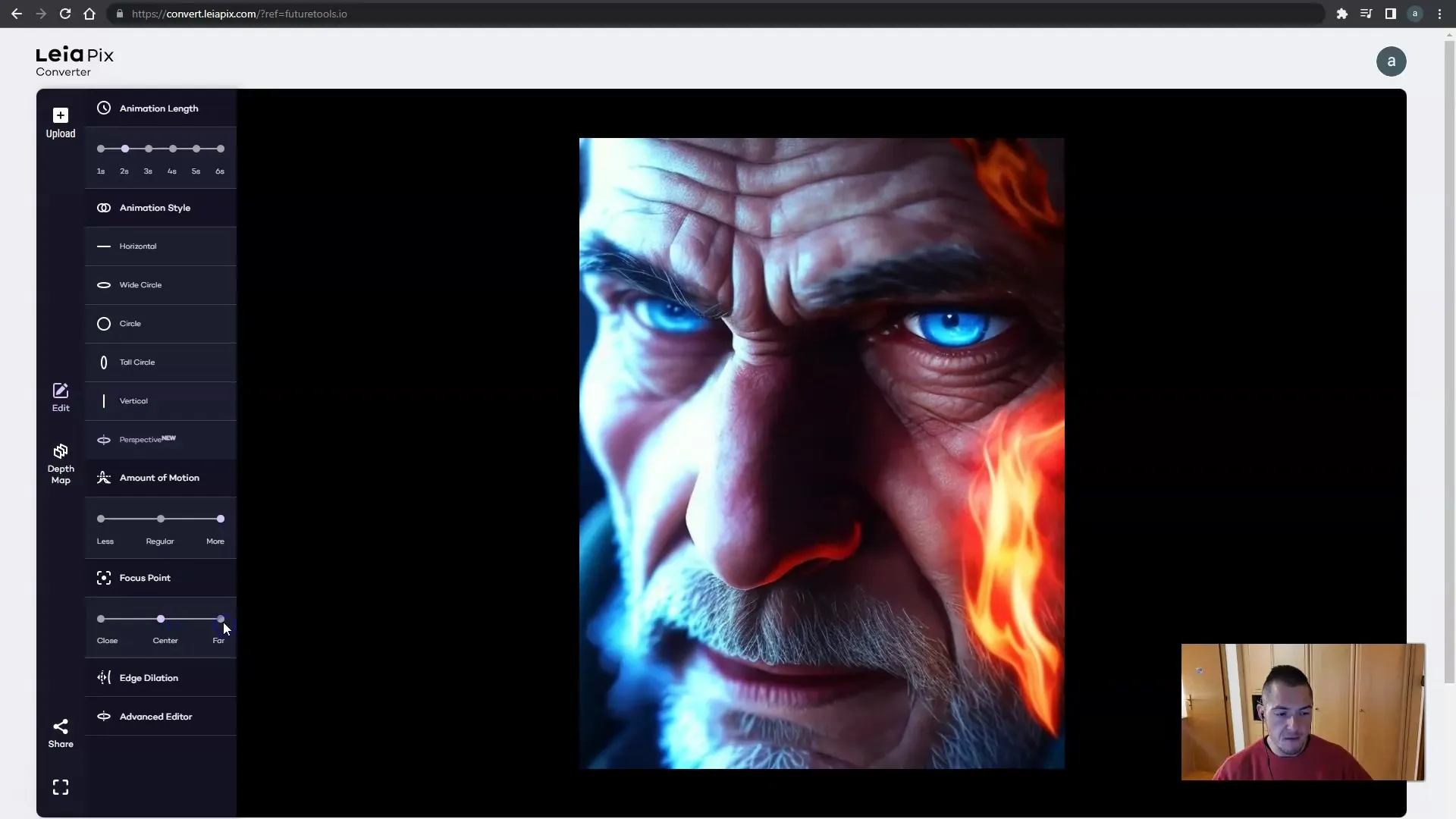
Puoi anche regolare l'opzione di inclinazione, di solito consiglio di mantenerla a 0,5 per garantire movimenti naturali. Sperimenta anche qui per ottenere il miglior effetto per la tua immagine.
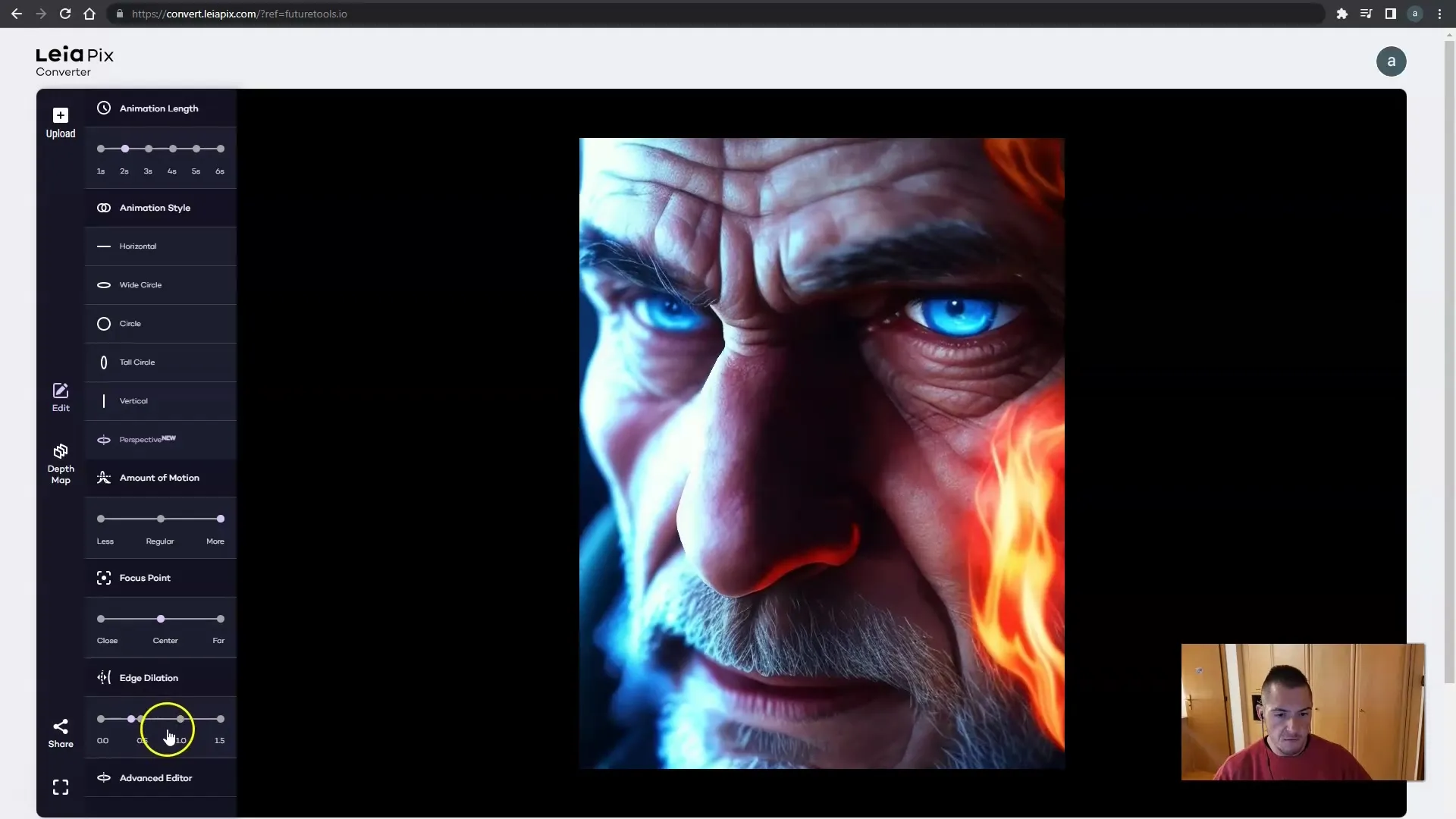
Inoltre, LeaPix offre un editor avanzato in cui puoi manipolare gli assi e le direzioni in cui la tua immagine viene ruotata. Utilizza questa funzionalità per apportare regolazioni ancora più specifiche e personalizzare l'immagine secondo i tuoi desideri.
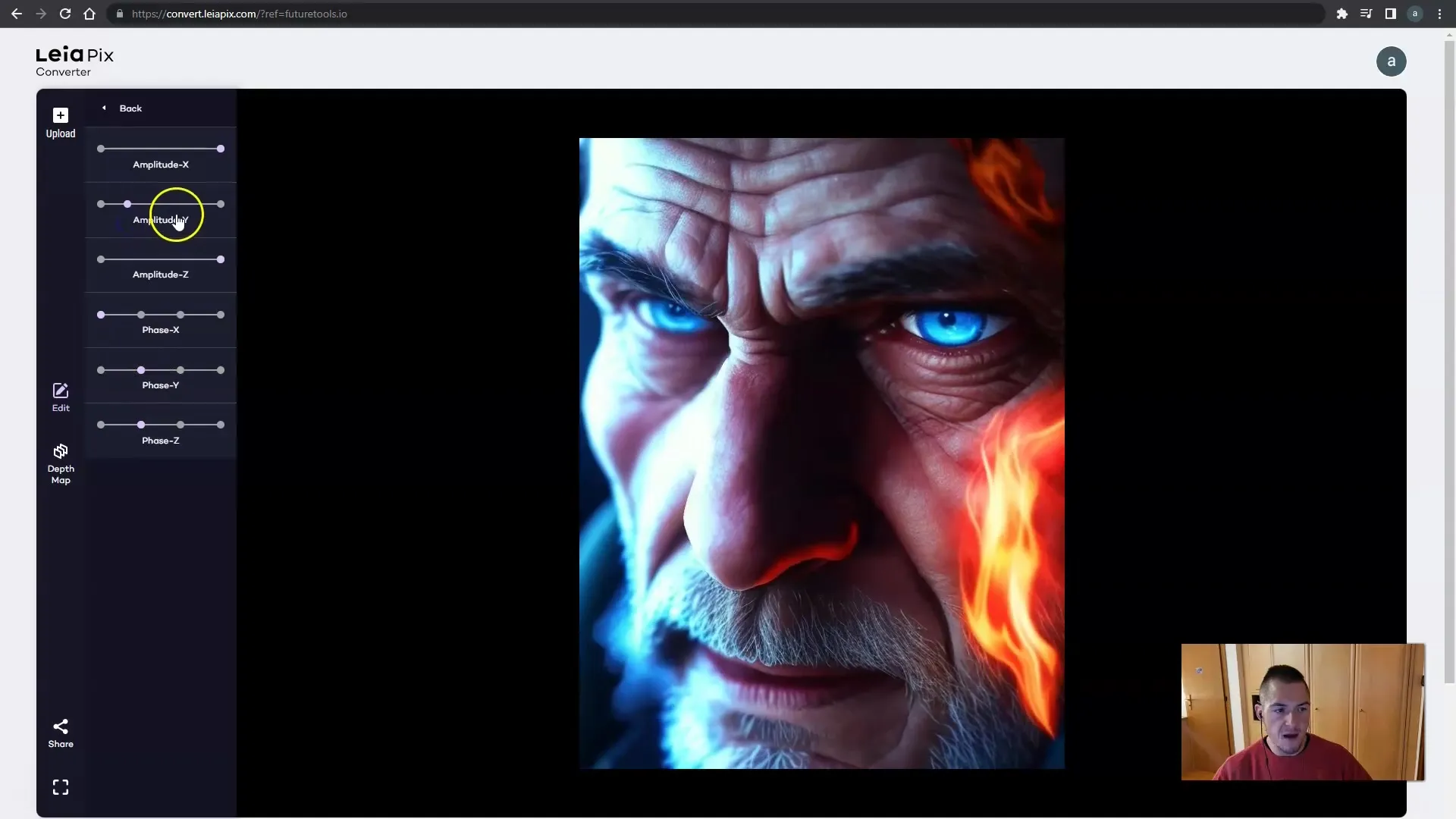
Applica le tue nuove conoscenze anche su diverse immagini. Soprattutto le immagini creative o con uno sfondo libero spesso producono le animazioni più interessanti. Ad esempio, puoi animare elementi fantasy o composizioni, come una combinazione tra un leone e Pikachu.
Con il software puoi creare una varietà di animazioni uniche e interessanti. Goditi il processo e sperimenta con le diverse impostazioni per creare i tuoi fantastici movimenti.

Riassunto
In questo tutorial hai imparato i fondamenti per creare movimenti in 3D con LeaPix. La conoscenza principale è che puoi creare animazioni creative ed impressionanti con varie impostazioni come velocità, stile ed intensità. Ora tocca a te dare vita alle tue immagini.
Domande frequenti
Come posso caricare un'immagine su LeaPix?Per caricare un'immagine, vai su layapix.com e clicca su "Carica immagine".
Posso regolare la velocità delle animazioni?Sì, puoi regolare la velocità dell'animazione per renderla più lenta o più veloce.
Cosa significa "Amount of Motion" nelle impostazioni?"Amount of Motion" controlla l'intensità del movimento della tua immagine e può essere impostato su alto o basso.
Come posso impostare il focus della mia animazione?Puoi impostare il focus su diversi punti dell'immagine per ottenere l'effetto visivo desiderato.
Cos'è l'editor avanzato in LeaPix?L'editor avanzato ti permette di manipolare gli assi e le direzioni in cui l'immagine viene ruotata, per regolazioni specifiche.


